Jak odinstalovat a znovu nainstalovat Skype na Mac (3 metody s kroky)
Máte problémy s používáním Skype na vašem Macu? Možná je v konfliktu s jinou aplikací, nebo se při spuštění zobrazuje chyba „neočekávaně přestat“?
Může to být způsobeno tím, že přidružené soubory a složky starší verze zasahují do stahování. Možná se něco pokazilo s aktualizací makra a před přeinstalací nejnovější verze musíte úplně odinstalovat aktuální Skype.
Možná chcete odstranit Skype z dobrého důvodu. Možná se vaši přátelé přestěhovali do Oovoo a Discord a vy se prostě chcete zbavit Skype z vašeho Mac úplně a uvolnit tak trochu dalšího úložiště.
Ať už máte v úmyslu cokoli, jste na správném místě. Ukážeme vám, jak odinstalovat Skype třemi různými způsoby, z nichž každý má návody krok za krokem.
První metoda ukazuje, jak ručně odstranit Skype z vašeho Mac a přeinstalovat. Další dvě metody jsou efektivnější, ale přicházejí s kompromisem při instalaci jiné aplikace.
Každopádně stačí vybrat, která metoda nejlépe vyhovuje vaší situaci. Začněme.
Používáte PC? Přečtěte si také: Jak odinstalovat Skype ve Windows 10
1. Odinstalace Skype tradičním způsobem (ručně)
Poznámka: Tato metoda je nejvhodnější, pokud máte více času na rukou a nevadí vám podniknout další kroky k ručnímu provedení.
Krok 1 : Nejprve musíte ukončit aplikaci Skype. To lze provést přesunutím kurzoru do levého horního rohu, kliknutím na nabídku a výběrem možnosti „Quit Skype“.

Pokud dáváte přednost použití klávesových zkratek Mac, stiskněte klávesu „Command + Q“ na klávesnici. Pokud máte problémy s ukončením aplikace, jednoduše ji ukončete. Chcete-li to provést, klikněte na ikonu Apple a stiskněte „Vynutit ukončení“.
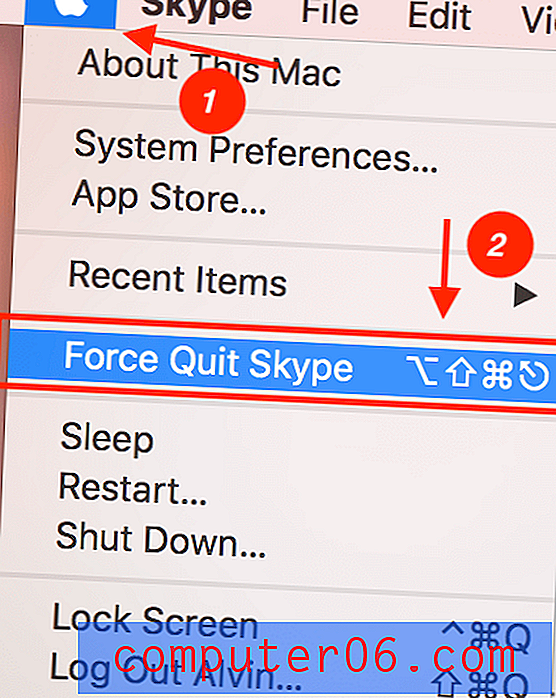
Krok 2 : Odstraňte Skype přetažením ze složky Aplikace do koše.
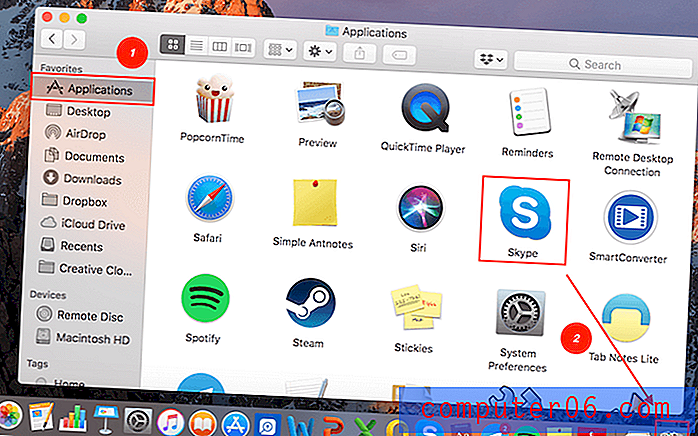
Krok 3 : Odstraňte Skype z podpory aplikací. V pravém horním rohu obrazovky přejděte na Spotlight Search. Zadejte „~ / Library / Application Support“ a stiskněte Enter.
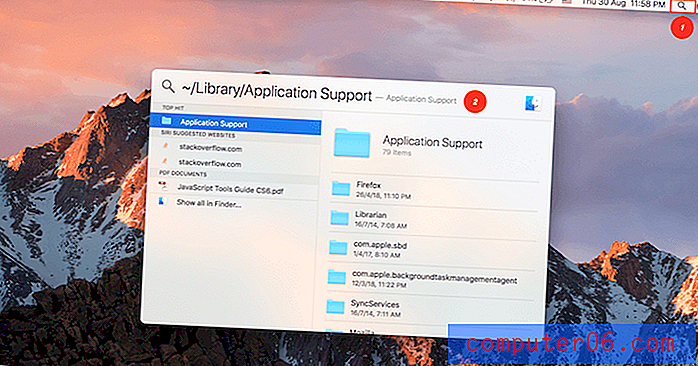
Budete přesměrováni na místo, kde jsou uloženy všechny soubory aplikace. Vyhledejte složku „Skype“ a přetáhněte ji do koše.
Poznámka: Tímto odstraníte veškerou historii Skype chatu a hovorů. Pokud je chcete zachovat, tento krok přeskočte.
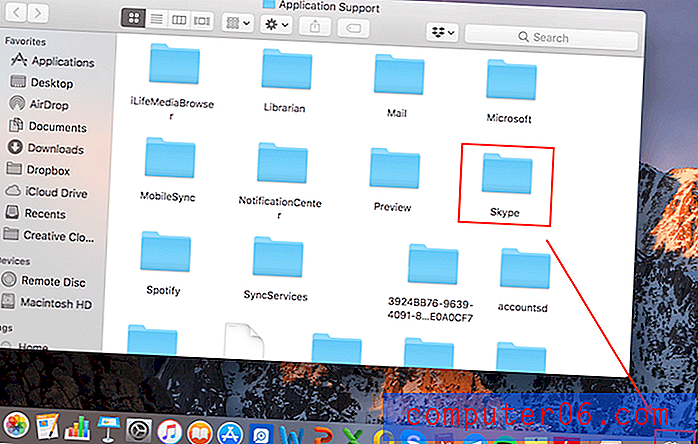
Krok 4 : Odstraňte zbývající přidružené soubory. Vraťte se zpět do Spotlight Search v pravém horním rohu, zadejte „~ / Library / Preference“ a stiskněte Enter.
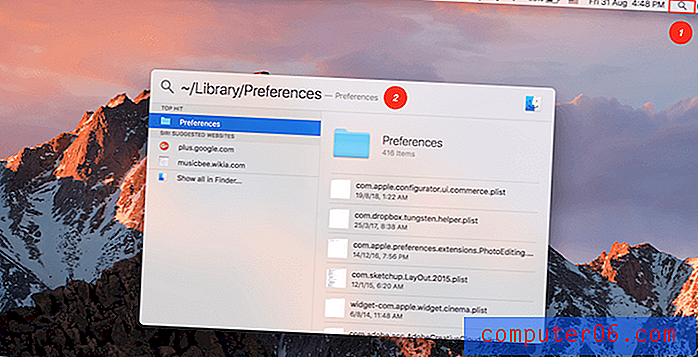
Nyní do vyhledávacího pole zadejte „Skype“. Zobrazí se vám složky spojené s aplikací. Ujistěte se, že je váš filtr nastaven na Předvolby a nikoli na tento Mac . Pokračujte a přetáhněte přidružené složky do koše.
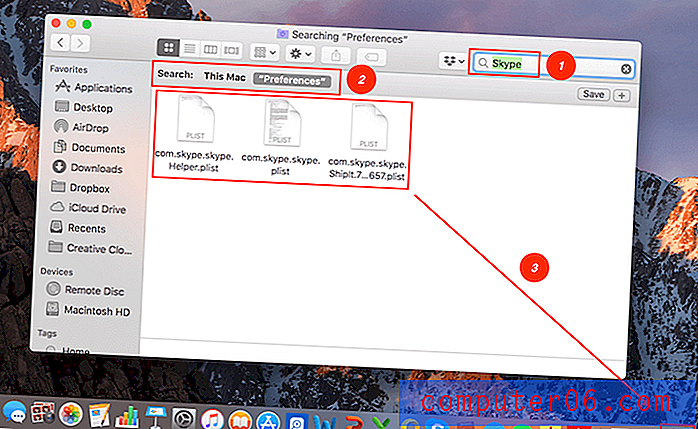
Krok 5 : Otevřete Finder a do vyhledávací lišty zadejte „Skype“ a proveďte poslední kontrolu zbývajících položek souvisejících s Skype. Přesuňte všechny výsledky do koše. Poté vyprázdněte koš a smažte všechny soubory.
A je to! Pokud nemáte čas navíc odebrat Skype ručně nebo Skype nelze pomocí této metody odinstalovat, zkuste místo toho následující metody.
2. Odinstalace Skype pomocí AppCleaner (zdarma)
Nejlepší pro: Pokud váš počítač Mac zoufale nepotřebuje vyčistit masivní úložný prostor a potřebujete pouze jednorázovou odinstalování aplikace.
AppCleaner je, jak už název napovídá, bezplatná odinstalační aplikace od třetích stran, která vám umožňuje nechat nechtěné aplikace důkladně odstranit přetažením. V tomto článku jsme podrobně zkontrolovali aplikaci. Uvidíte, že na pravé straně webové stránky jsou různé verze ke stažení.
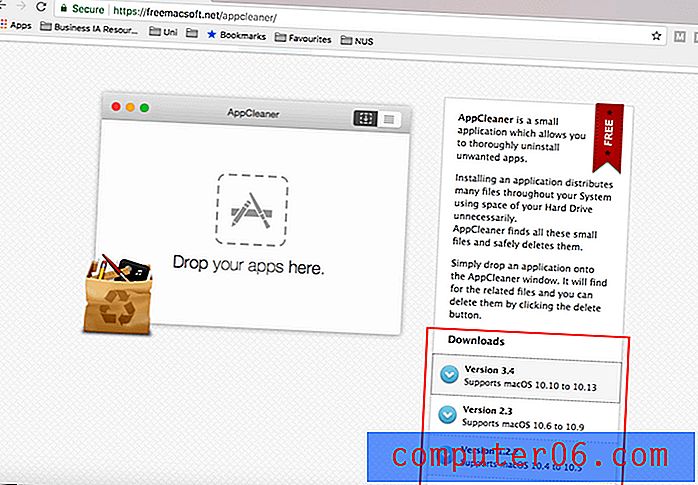
Nejprve zkontrolujte verzi makra a podle toho stáhněte správnou verzi AppCleaner. To lze provést kliknutím na ikonu Apple v pravém horním rohu a poté na About This Mac. Zde najdete informace, jak je vidět níže.
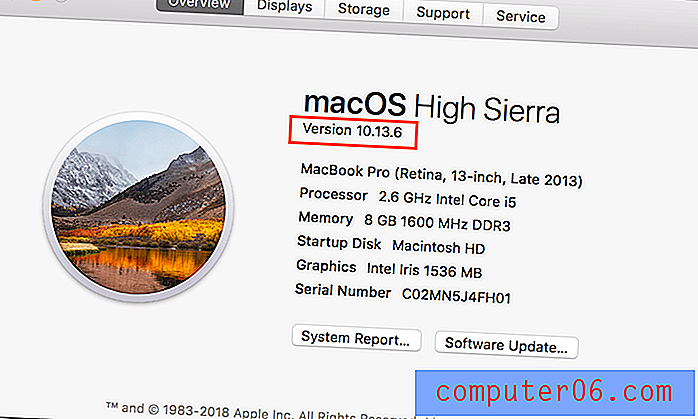
Po stažení a instalaci AppCleaner uvidíte hlavní okno.
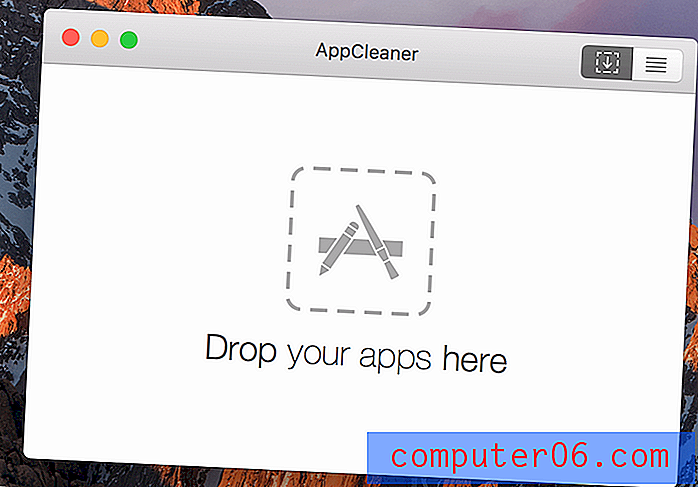
Dále otevřete okno Finder a přejděte na Applications . Pokračujte přetažením aplikace Skype do okna AppCleaner.
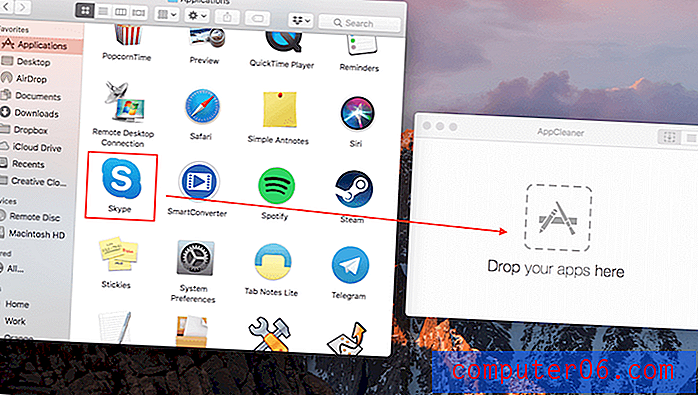
Aplikace pro vás vyhledá všechny přidružené složky Skype. Vidět? Bylo nalezeno 24 souborů v celkové velikosti 664, 5 MB. Pak stačí kliknout na „Odebrat“ a vše je nastaveno.
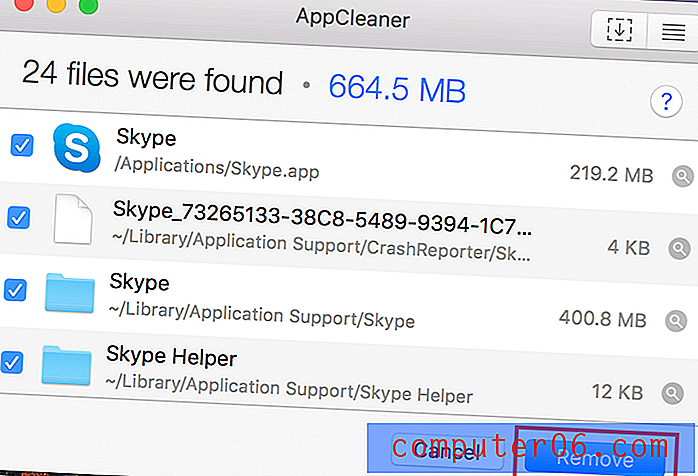
Nejste spokojeni s AppCleaner? Žádný problém! Máme pro vás další skvělou možnost.
3. Odinstalace Skype pomocí CleanMyMac (Placené)
Nejlepší pro: Ti z vás, kteří potřebují uvolnit více úložného prostoru na vašem počítači Mac - tj. Nejen chcete odebrat Skype, chcete také odinstalovat seznam dalších aplikací a chcete to udělat v dávce.
CleanMyMac je jedno z našich oblíbených řešení. Aplikaci pravidelně spouštíme, abychom vyčistili naše počítače Mac a aplikace nikdy nesplní svůj slib. Kromě toho ve skutečnosti obsahuje tucet funkcí, které vám umožňují provádět mnoho věcí, včetně hromadné odinstalování aplikací třetích stran.
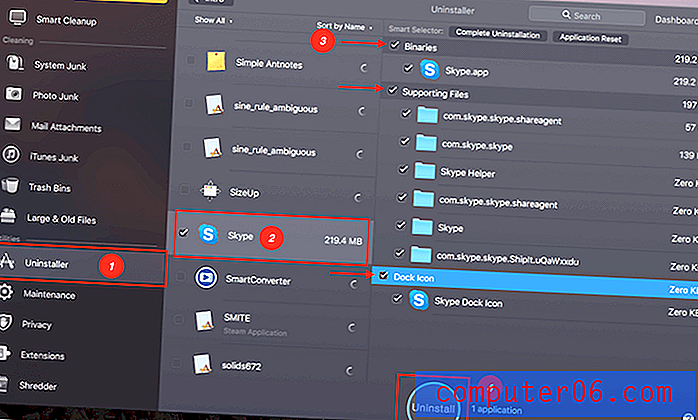
Chcete-li odinstalovat Skype (a další aplikace, které již nepotřebujete), začněte stažením CleanMyMac a jeho instalací do počítače Mac. Poté postupujte podle čtyř kroků, jak je uvedeno na obrázku výše.
Na hlavní obrazovce klikněte na Uninstaller . Výchozí filtr je Seřadit podle názvu, takže vše je uvedeno v abecedním pořadí. Skype byste měli snadno najít posunutím dolů. Zaškrtněte políčko vedle ikony. CleanMyMac bude hledat Skype a všechny související soubory. Jednoduše zaškrtněte všechna políčka. Nakonec stiskněte Odinstalovat .
Hotovo!
Je však třeba zdůraznit, že CleanMymac není zdarma; má však bezplatnou zkušební verzi, která vám umožní testovat jízdu. Pokud se vám aplikace líbí, můžete si ji zakoupit jednorázovou platbou ve výši 39 $. Poté ji můžete použít k čištění nepotřebných souborů v počítači Mac kromě mazání aplikací. Přečtěte si naši podrobnou recenzi na CleanMyMac zde pro více informací.
Jak přeinstalovat Skype na Mac?
Nyní jste úspěšně odstranili Skype ze svého počítače Mac a chcete přeinstalovat. Postupujte takto:
Poznámka: Skype není k dispozici v obchodě Mac App Store. Chcete-li si aplikaci stáhnout, musíte jít na oficiální web Skype.
Nejprve navštivte tuto stránku, ujistěte se, že jste na kartě Plocha, a poté klikněte na modré tlačítko Získat Skype pro Mac .
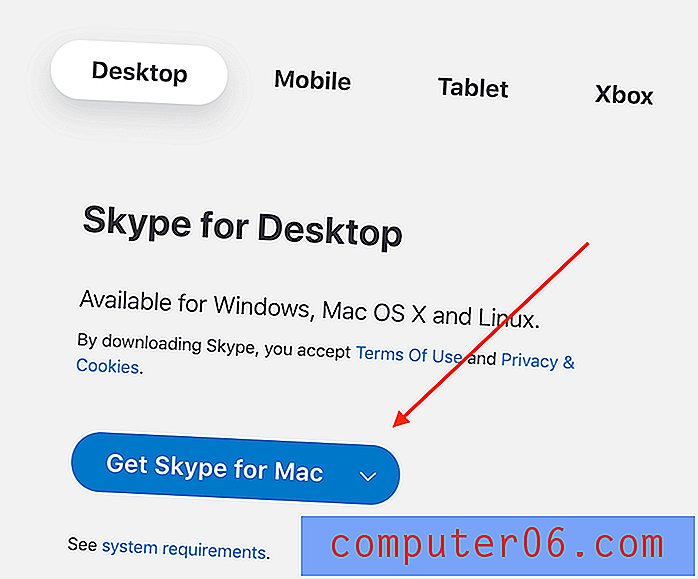
Počkejte, až se stahování dokončí, a poté postupujte podle pokynů a znovu nainstalujte Skype do počítače Mac. Proces instalace by měl být velmi přímočarý; nebudeme se zde zabývat.
To zabalí tento článek. Doufáme, že vám to pomůže. Pokud máte další dotazy, dejte mi vědět. Zanechat komentář níže.



